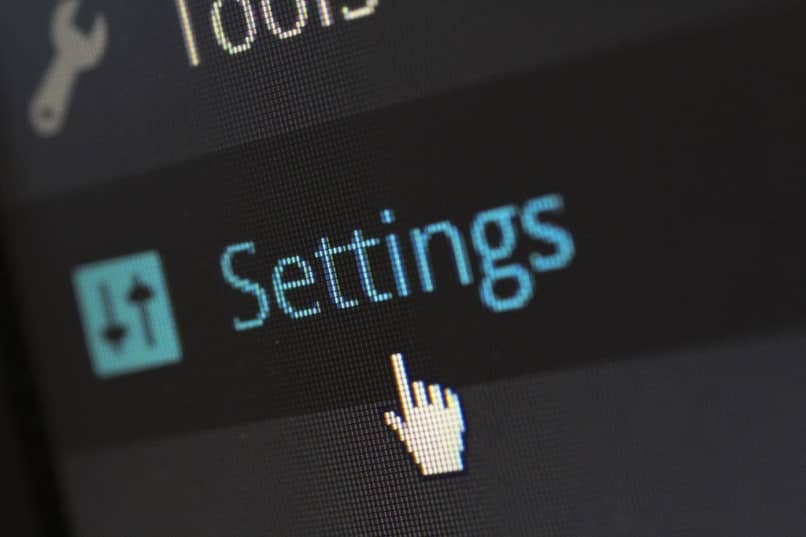
WordPress on monipuolinen sisällönhallintajärjestelmä (CMS), jonka kautta voimme luoda, muokata ja hallita verkkosivuja tai blogi; Tämä on mahdollista käyttämällä malleja tai teemoja, jotka jakavat kaiken sisällön kolmeen perusosaan: ylätunnisteeseen, runkoon ja alatunnisteeseen. Jälkimmäisestä opimme sinulle kuinka poistaa hyvitykset ja tekijänoikeudet WordPressissä.
Mikä on alatunniste ja mihin se on tarkoitettu?
Alatunniste on minkä tahansa asiakirjan alaosa paperilla; Kun sama käsite siirretään Internetiin, se on HTML -elementti, joka on läsnä kaikilla verkkosivuston muodostavilla sivuilla ja jossa näytetään asiaankuuluvia tietoja, mutta joka ei yleensä sisälly sen sisältöön.
Miksi on tärkeää laittaa hyvitykset ja tekijänoikeudet alatunnisteeseen?
Alatunnisteen sisältö näkyy koko sivustolla; Yleensä joissakin tapauksissa sijoitetaan sen yrityksen nimi, joka omistaa julkaistun sisällön tekijänoikeudet, sen fyysinen osoite, iskulause, myös sen sosiaaliset verkostot, yhteystiedot, puhelinnumero tai matkapuhelinnumero ja myös suunnittelijan sähköpostiosoite.
Visuaalisesti alatunniste kertoo käyttäjille, mikä on sivun loppu. Mutta kiitos alatunnisteesta yritykseen saa helposti yhteyden ja teet selväksi, että olet sivuston sisällön omistaja ja vastuussa siitä. Seuraavaksi selitämme kuinka poistaa hyvitykset ja tekijänoikeudet WordPressissä.
Kuinka voin poistaa tai muuttaa alatunnisteita WordPressissä?
WordPressissä on useita tapoja poistaa tai muuttaa alatunnisteen tietoja; Jotkut on helpompi tehdä kuin toiset, yksinkertaisin tapa riippuu suoraan WordPressiin asennetusta teemasta, ja monimutkaisimmalla on oltava perustiedot PHP- ja HTML -ohjelmointikielestä.
Kuten on logiikka Ensimmäinen askel on päästä WordPressiin. Syötä käyttäjätunnuksesi ja salasanasi muodossa, jonka näet osoitteessa https://yoursite.com/wp-admin/. Jos sivustosi.com on verkkosivustosi verkkotunnus. Kun pääset sisään, näet järjestelmänvalvojan työpöydän ja tarvitsemasi asetukset näytön vasemmassa reunassa olevassa valikossa.
WordPress -teemoissa, erityisesti maksetuissa, löydät painikkeen vasemmalla olevasta valikosta. ”Teema -asetukset” tai ”Teema -asetukset”. Se vie ohjauspaneeliin, joka sisältää saman teeman, ja löydät vaihtoehdon, joka sanoo ”Alatunniste”. Sinne voit laittaa haluamasi tekstin.
Toinen vaihtoehto
Toinen tapa on käyttää natiivia WordPress -teemakonfiguraattoria, jota käytetään verkon rakentamiseen; päästäksesi hänen luokseen sinun on vain mentävä vaihtoehto ”Ulkonäkö> Muokkaa” tai siirtymällä suoraan URL-osoitteeseen: https://yoursite.com/wp-admin/customize.php; Kun avaat mukauttajan, näet vasemmalla olevissa vaihtoehdoissa ”Alatunniste” -painikkeen tekstin poistamiseksi tai muuttamiseksi.
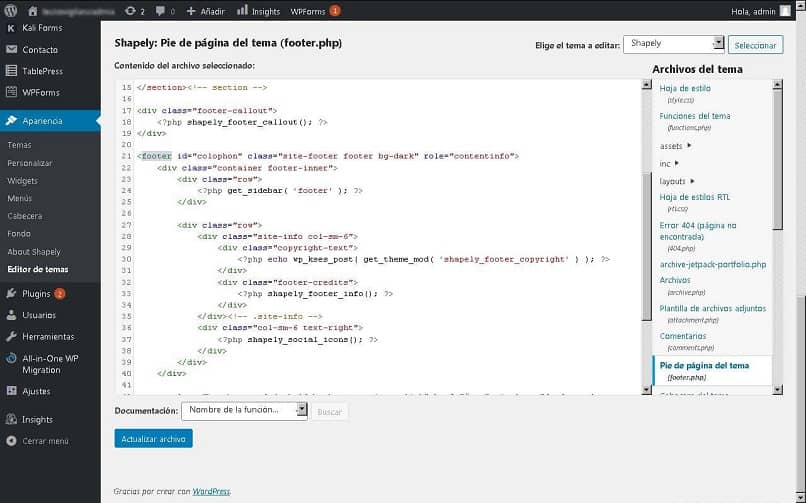
Seuraava tapa on käyttäjille, joilla on jonkin verran kokemusta, koska meidän on käytettävä WordPress -tiedostoeditoria, jotta voimme siirtyä tähän vaihtoehtoon Siirry kohtaan ”Ulkonäkö> Teemaeditori”, etsimme ”Teematiedostot” ja valitsemme ”Teeman alatunniste” -tiedoston, jonka nimi on footer.php. Keskiosassa näemme tiedoston lähdekoodin, jotta voimme muuttaa sen sisältöä.
Näemme editorin suoraan, sisään osoite https://yoursite.com/wp-admin/theme-editor.php. Jos pääkäyttäjäistuntoa ei ole aloitettu, näyttöön tulee käyttölomake, jossa kysytään käyttäjänimeä ja salasanaa. Ja FTP-yhteydestä voimme suoraan muokata tiedostoa polulla /public_html/wp-content/themes/tutema/footer.php.
Alatunnisteen hyvitysten ja tekijänoikeuksien poistamiseen tai muuttamiseen on monia vaihtoehtoja. Suositus on laita kaikki yhteystiedot joten kävijät tietävät, miten sinut voidaan löytää. Hyödynnä paremmin verkkosivustosi etuja ja lisää tuottavuutta.